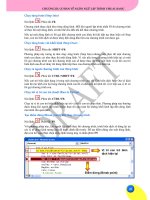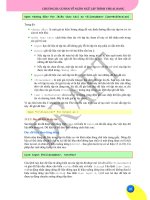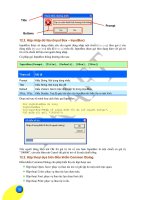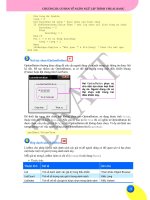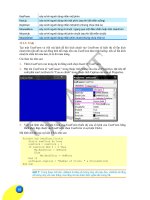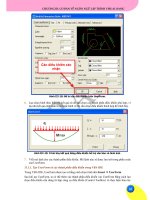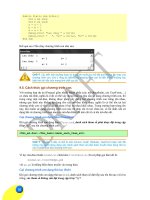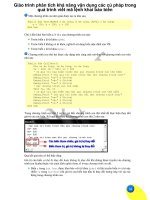Giáo trình phân tích khả năng ứng dụng của phương pháp ratersize vào kỹ thuật tạo hiệu ứng phần 5 pdf
Bạn đang xem bản rút gọn của tài liệu. Xem và tải ngay bản đầy đủ của tài liệu tại đây (713.13 KB, 10 trang )
Chọn mầu của text là mầu đỏ (#FF0000).
Chọn vào layer text click chuôutj trái đồng thời giữ phím ctrl:
Vào Filter > Sketch > Note Paper
Tiếp tục với Filter > Stylize > Tiles
Bạn nhấn ctrl+F cho đến khi cảm thấy được kq ưng ý:
Nhấn chuột phải vào layer text chọn Blending Option
Xong rồi các bạn
Đường vào tim em
1. Mở ảnh gốc này:
Làm vài bước ,ta có:
Tiếp theo là từng bước khử màu nóng, tăng màu lạnh
2. Ctrl + j , để chế độ lighten
3. Hai lớp curves, chọn Blue rồi Green, thông số tùy mắt bạn:
4. Ba lớp Color Blance, chỉnh tăng màu lạnh, thông số tùy mắt :
5. Tạo vài hạt tuyết cho nó thêm lạnh.
->Tạo một layer mới :Layer - Dublicate Layer , fill màu đen
- Chọn Filter - noise - Add noise với thông số: Amount: 60%, Distribution: chọn Gaussian
- Chọn Filter - Blur - Gaussian Blur với thông số là: 2.0 pixels
- Chọn Image - Adjustment - Levels với thông số:
Channel: RGB
Input Levels: 0; 0.5; 255
Output Levels: 0; 255 9
- Chọn Image - Adjustment - Brightness/Contrast với thông số:
Brightness: -20
Contrast: +100
- Chọn Layer - Dublicate Layer (để tạo thêm một layer nữa)
- Chọn Filter - Blur - Gaussian Blur với thông số: 2.0 pixels
- Đổi Blend Mode thành Screen
- Chọn Layer - Dublicate Layer (khoảng 5 lần), sau đó merge chúng lại bằng cách nhấn
Ctrl + E năm lần
- Chọn Layer - Dublicate Layer hai lần nữa
-Ctrl + E phát nữa
Để Blend mode là linear dodge
Ấn Ctrl + U để chuyển các hạt về màu trắng
6. Một lớp Radial Blur, để softlight ,opacity giảm còn 50%
7. Một layer mới , dùng brush khói , chọn màu trắng chấm vào, rồi dùng motion blur
Tiếp theo là Ctrl + T , chuột phải ,chọn wrap, kéo cho nó hun hút về phía cuối đường
8. Dùng pen tool, tách hình mod ra , thu nhỏ và giảm opacity như hình :
9. DÙng ảnh hoa cải này đè lên, blend mode là luminodity, opacity 40 %, xóa mask như
hình:
Hình đã được tự động thu nhỏ về 800x600 pixel. Click vào đây để xem kích thước thật của
hình là 900x925 pixel
10. Hai lớp clound, màu như hình, giảm opacity và fill còn 40%
11. Một layer mới ,màu như hình, blend mode là overlay, opacity và fill khoảng 45
12. Ctrl + alt + shitf + E gộp các layer lại, dùng dodge làm sáng những chỗ tối sao cho hài
hòa, thêm khụng ,text, brush tùy thích:
Nhưng càng đơn giản thì có khi lại càng đẹp: